WPS 演示文稿 PPT 全程添加背景音乐秘籍
想要让您的 WPS 演示文稿 PPT 更具吸引力?配上恰到好处的背景音乐绝对是个绝佳选择,就为您详细介绍如何实现这一操作。
给 PPT 全程配上背景音乐,第一步要做的就是准备好您心仪的音乐文件,确保音乐文件的格式是常见且被 WPS 支持的,MP3 格式。
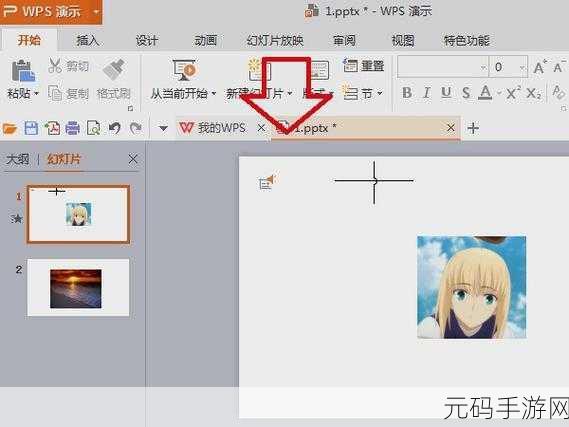
打开您的 WPS 演示文稿 PPT,在菜单栏中找到“插入”选项,点击后会出现一系列的功能,其中就有“音频”这一项。
选择您准备好的背景音乐文件,插入到 PPT 当中,您会看到一个小喇叭的图标出现在页面上,这就代表音乐已经成功插入。
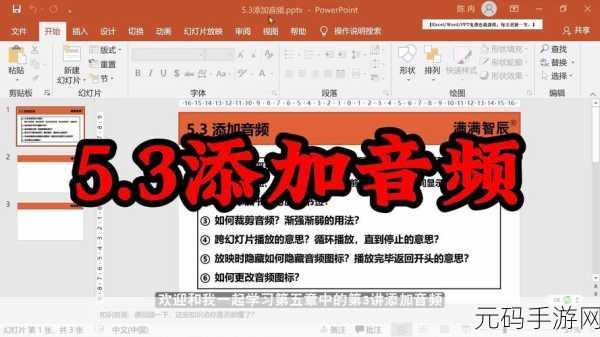
但这还不够,还需要对音乐的播放设置进行调整,右键点击小喇叭图标,在弹出的菜单中选择“编辑音频对象”,在弹出的窗口中,您可以设置音乐的播放方式,比如是“自动播放”还是“单击时播放”;还可以设置音乐的播放起止页,以达到全程播放的效果。
若您希望音乐在整个演示过程中循环播放,也可以在设置中进行勾选,这样,就能让背景音乐始终陪伴您的 PPT 演示,营造出更加完美的氛围。
通过以上简单的几个步骤,您就能轻松为 WPS 演示文稿 PPT 全程配上背景音乐,让您的演示更加出色。
参考来源:WPS 官方帮助文档及个人实践经验总结。









